프로젝트에 어댑터 추가
- 프로젝트가 온라인 상태인지 확인하십시오.
- 네트워크 포트를 마우스 오른쪽 버튼으로 클릭한 다음 New Module을 선택하십시오.
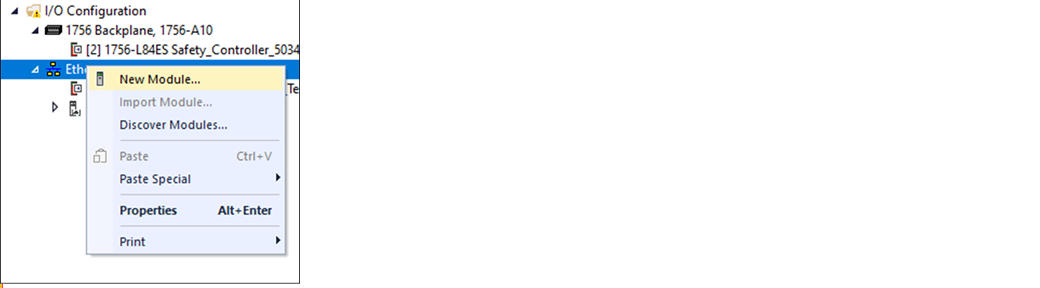
- Select Module Type 대화상자에서 아래의 작업을 완료하십시오.
- 검색창에 어댑터의 카탈로그 넘버를 입력하십시오.아래 예에서는 5034-AENTR 어댑터가 사용되었습니다.
- 검색 결과에서 어댑터를 선택하십시오.일부 모듈의 경우, Select Major Revision 대화상자가 나타날 수 있습니다. 이 대화상자가 나타나는 경우, 모듈의 주요 버전을 선택하고 OK(확인)를 선택하십시오.
- Create를 선택하십시오.
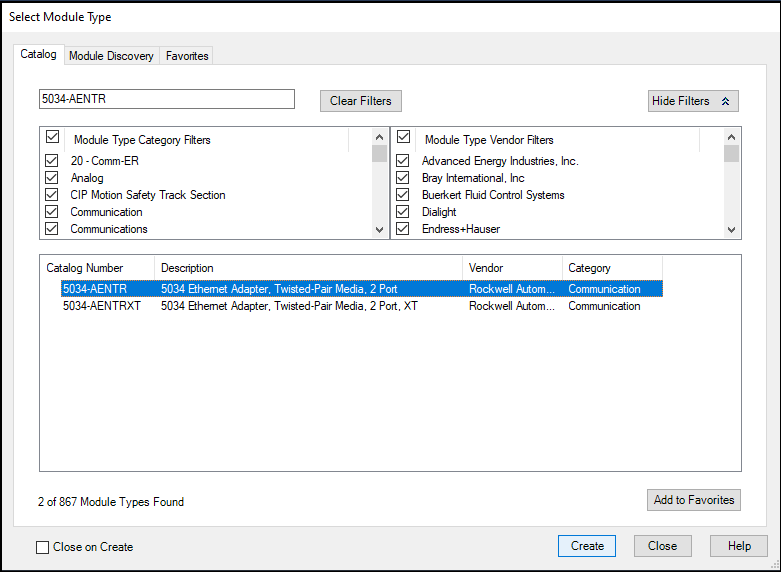
- Device Definition 대화 상자에서 다음을 수행하십시오.
- 어댑터 이름을 입력하십시오.
- Ethernet Address 필드에 IP 주소를 입력하십시오.
- 어댑터의 해당 펌웨어 버전을 설정하십시오. Revision의 왼쪽 및 오른쪽 드롭다운을 사용하십시오.옵션설명Major Revision(왼쪽의 드롭다운 메뉴)이 필드에는 선택한 시리즈에 해당하는 Major 버전이 표시됩니다. 이 필드는 온라인에서 Major 버전의 변경이 허용되는 상태가 아니면 온라인에서 희미하게 표시됩니다.Minor Revision(오른쪽 필드)모듈의 Minor 버전을 설정합니다. 유효한 범위는 1~255입니다. 이 필드는 오프라인 상태에서, 그리고 Program 모드, Remote Program 모드, Remote Run 모드에서 활성화됩니다. Run 모드에 있는 경우 또는 Electronic Keying이 Disable Keying으로 설정된 경우에는 이 필드가 희미하게 표시됩니다.
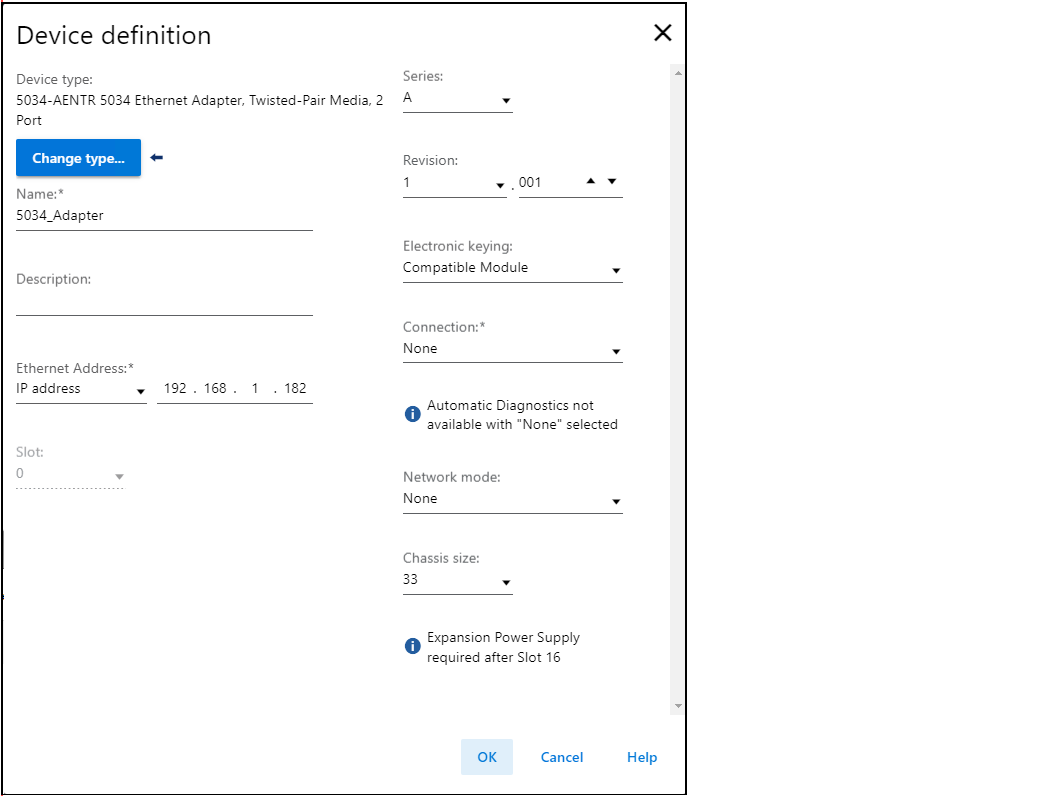
- Electronic Keying 설정을 선택하십시오.항목설명Vendor장치 제조업체입니다.Device Type예를 들어 디지털 I/O 모듈과 같이 제품의 일반적인 유형입니다.Product Code제품의 특정 유형입니다. Product Code는 카탈로그 넘버로 맵핑됩니다.Major Revision장치의 기능적 성능을 나타내는 숫자입니다.Minor Revision장치의 작동상 변경을 나타내는 숫자입니다.
- Connection type 드롭다운 목록에서 연결 유형을 선택합니다.연결 옵션설명없음컨트롤러(발신자)에서 어댑터로 이어지는 직접 연결이 없습니다.Status장비 상태를 보고합니다.
- Network mode 드롭다운 목록에서 네트워크 모드를 선택하십시오.네트워크 모드 옵션설명DLR(Device Level Ring)이중화 경로를 제공합니다.수평 이중화 프로토콜(PRP)각 경로의 물리적 수준에서 중복된 데이터
- Chassis Size를 모듈의 개수(어댑터 포함)로 설정하십시오. 예를 들어, 32개의 I/O 모듈이 장착된 어댑터가 1개이면 섀시 크기는 33으로 간주됩니다.
- OK를 선택하십시오. Connection을 Status로 설정한 경우 Apply changes 대화상자에서 Yes를 선택합니다.
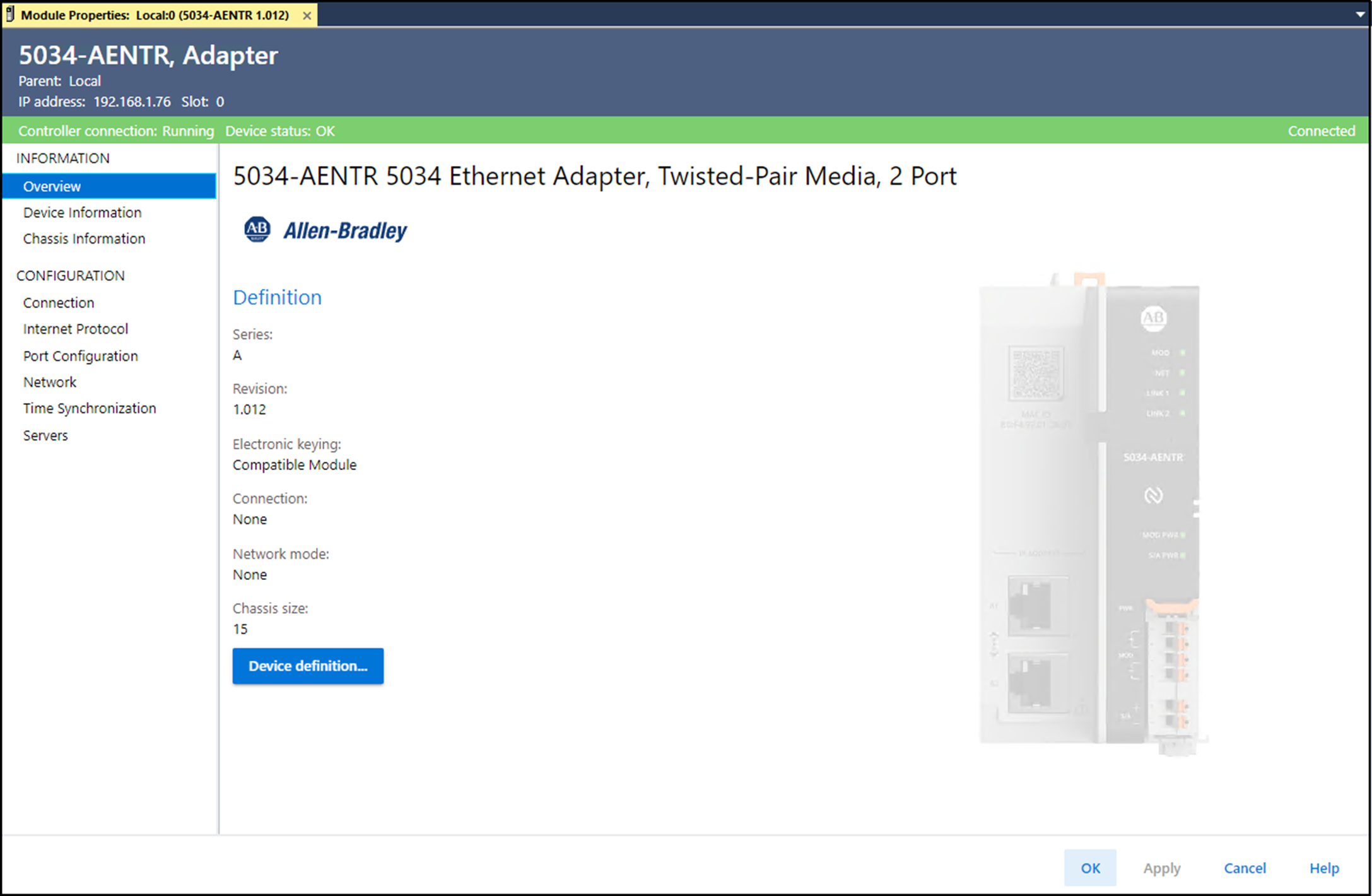
- New Module 대화상자에서, Configuration에서 Connection을 선택하고 다음 작업을 완료하십시오.
- 요청된 패킷 간격(RPI)을 설정하십시오. 허용 범위는 25.0~750.0ms이고 기본값은 200.0ms입니다. 이 연결은 상태 데이터에만 해당되며, I/O에는 적용되지 않습니다.
- 드롭다운 목록에서 Connection over EtherNet/IP를 Unicast 또는 Multicast로 설정합니다.비이중화 컨트롤러의 경우 타겟 장비가 유니캐스트를 지원하면 기본값이 Unicast입니다. 그렇지 않은 경우, 기본값은 Multicast입니다. 이중화 컨트롤러의 경우 타겟 장비가 멀티캐스트를 지원하면 기본값이 Multicast입니다. 그렇지 않은 경우, 기본값은 Unicast입니다.
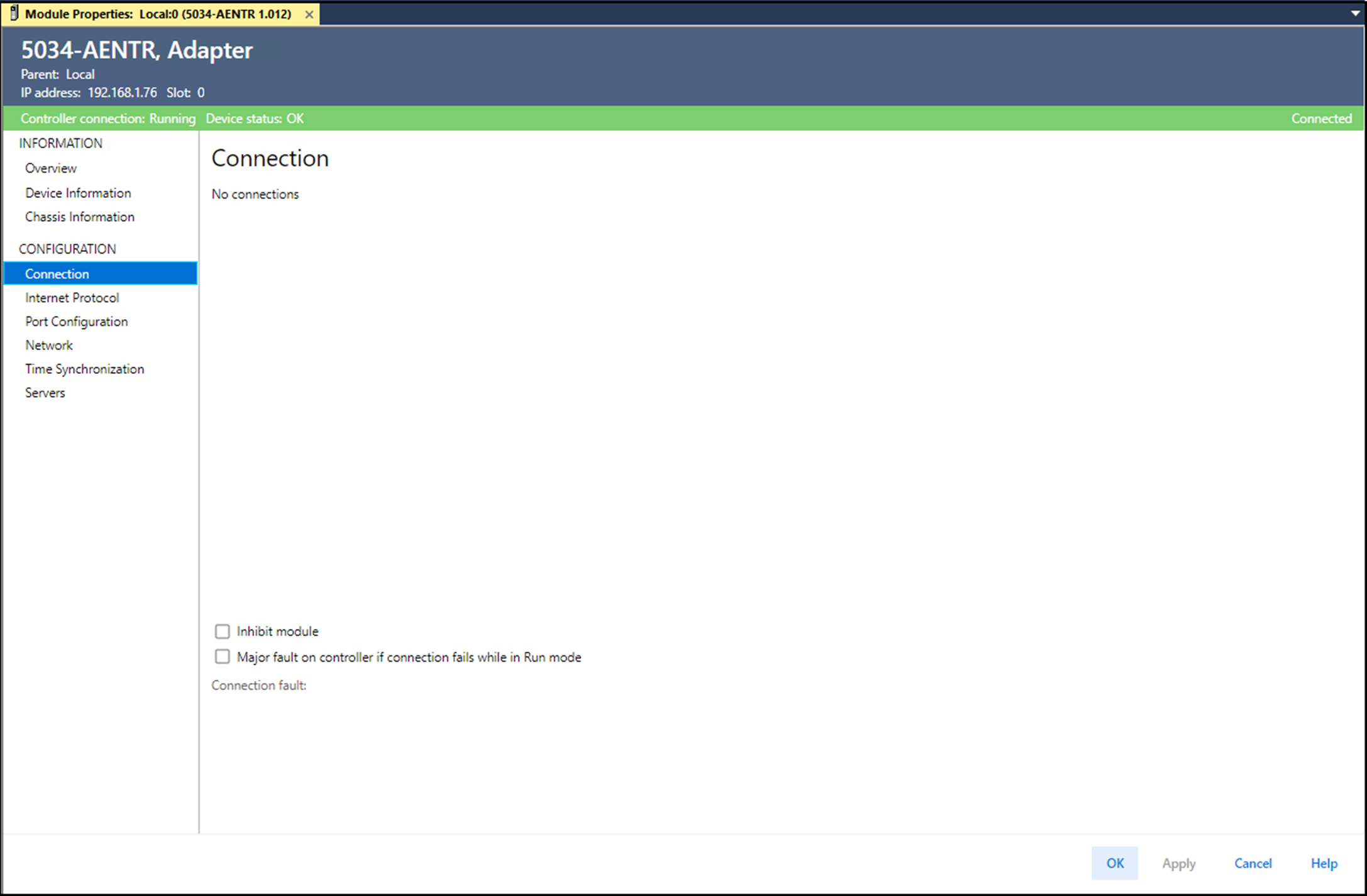
- OK를 선택하십시오.
- 프로젝트를 저장하십시오.
- 프로젝트에 컨트롤러와 연결된 통신 경로가 없으면 Browse를 선택하여 경로를 만드십시오.
- Who Active 대화상자에서 원하는 경로를 선택한 다음, Set Project Path를 선택한 후, 대화상자를 닫으십시오.
- 컨트롤러 모드 스위치가 PROG 모드 포지션인지 확인하십시오.
- Controller Status 아이콘을 마우스 오른쪽 버튼으로 클릭하고 Go Online을 선택하십시오.
- Connected To Go Online 대화상자에서 Download를 선택하십시오.
- 프로젝트 다운로드를 확인하십시오.프로젝트가 컨트롤로 다운로드됩니다. 다운로드가 완료되면 Connected To Go Online 대화상자가 닫힙니다.
의견을 작성 부탁드립니다.
